Kodėl „TP-Link“ maršrutizatorius neišleidžia interneto per „Wi-Fi“?
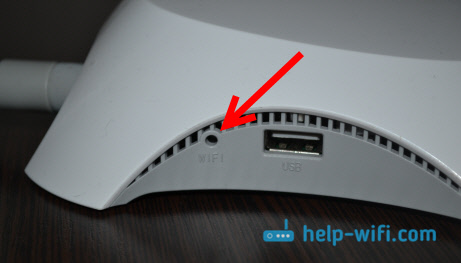
- 2193
- 581
- Gerard Ernser PhD
Kodėl „TP-Link“ maršrutizatorius neišleidžia interneto per „Wi-Fi“?
Net pirmojo maršrutizatoriaus nustatymo procese daugelis susiduria su problema, kai atrodo, kad viskas nustatė viską, tačiau „TP-Link“ maršrutizatorius neišduoda interneto arba neišduoda „Wi-Fi“. Tai yra tas pats dalykas, jei nėra „Wi-Fi“ tinklo, tada suprantama, kad internetas neveiks. Bet iš tikrųjų dvi skirtingos problemos, kurias bandysime išsiaiškinti šį straipsnį. Ir problemos yra:
- Kai „TP-Link“ maršrutizatorius neišleidžia „Wi-Fi“. T. y., Įjungus maršrutizatorių, belaidžio tinklo neatsiranda ir jis nerodomas jokiame įrenginyje.
- Ir antroji problema yra tada, kai yra „Wi-Fi“ tinklas, tačiau prisijungus prie jo, internetas neveikia. Labiausiai tikėtina, kad kompiuteryje tai bus „be prieigos prie interneto“ arba „Limited“.
Tokia problema gali pasirodyti ne tik „TP-Link“ maršrutizatoriuose, bet ir kitų gamintojų įrenginiuose. Jei turite kitą maršrutizatorių, tada žiūrėkite šį straipsnį. Priežastys, kodėl „Wi-Fi“ neveikia. Daugeliu atvejų, kai nustatant maršrutizatorių nėra „Wi-Fi“ tinklo, paties įrenginio problema, kurią bandote prisijungti. Todėl turite patikrinti kelis įrenginius. Ir jei internetas neveikia, greičiausiai greičiausiai neteisingai buvo prisijungimo prie interneto teikėjo parametrai. Dabar mes apsvarstysime šiuos niuansus „TP-Link“ maršrutizatorių pavyzdyje.
Ką daryti, jei „TP-Link“ maršrutizatorius neišduoda „Wi-Fi“?
Pirmiausia apsvarstykime situaciją, kai visai nėra „Wi-Fi“ tinklo. Man atrodo, kad tokia problema yra labai reta. Daug dažniau yra tinklas, tačiau internetas neveikia. Šiame straipsnyje svarstysime šį atvejį žemiau.
Jei jūsų maršrutizatorius yra naujas, dar nejaukus, tada tinklas turės standartinį pavadinimą. Kažkas kaip: "TP-Link_9415e8". Todėl daugelis tiesiog neranda savo tinklo tarp daugelio kaimyninių „Wi-Fi“ tinklų. Nustačius „TP-Link“ maršrutizatorių, bus galima pakeisti jūsų tinklo pavadinimą. Galite pamatyti maršrutizatoriaus nustatymo instrukcijas „TL-WR941ND“ pavyzdyje.
Be to, atidžiai pažiūrėkite į savo maršrutizatoriaus kūną. Gali būti mygtukas, atsakingas už išjungimą ir „Wi-Fi“ tinklo įjungimą. Tai galima pasinerti į bylą.
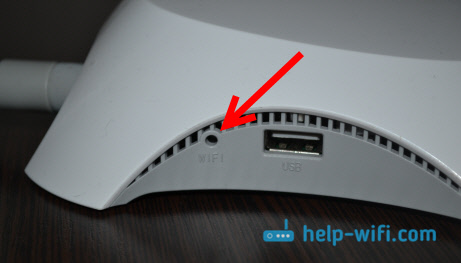
Taip pat galite patikrinti, ar „Wi-Fi“ yra įtrauktas į „TP-Link“ nustatymus. Norėdami tai padaryti, eikite į savo maršrutizatoriaus nustatymus (jei nėra „Wi-Fi“ tinklo, tada per kabelį prisijunkite prie maršrutizatoriaus). Mirti naršyklės adresu 192.168.1.1 Ir sekite. Nurodykite vartotojo vardą ir slaptažodį (pagal numatytuosius nustatymus: administratorius ir administratorius). Galite pamatyti išsamias įėjimo į valdymo skydelio instrukcijas.
Nustatymuose eikite į skirtuką Belaidis, ir pažiūrėkite, ar žymimasis laukelis yra įdiegtas šalia elemento Įjungti bevielio ryšio radiją. Būtent šis nustatymų elementas yra atsakingas už belaidžio modulio įtraukimą.
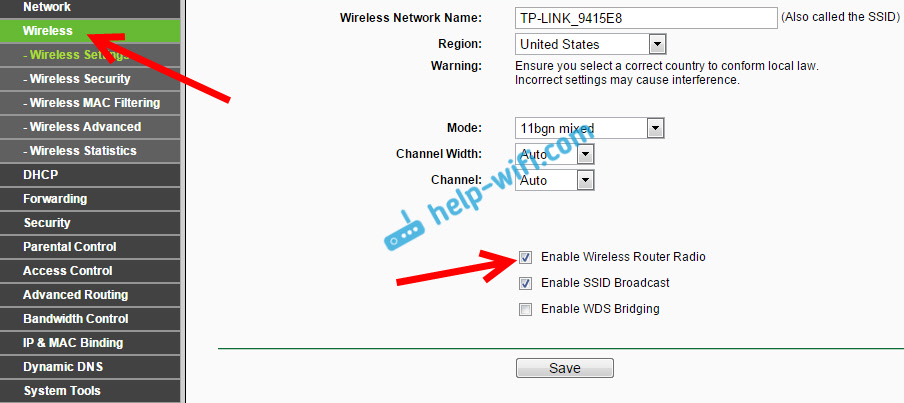
Ir vis dėlto patikrinkite, ar antenos yra pritvirtintos prie maršrutizatoriaus (jei jos yra nuimamos), ir pažiūrėkite, kaip elgiasi indikatorius, kuris yra atsakingas už „Wi-Fi“.
Kodėl internetas neveikia per „TP-Link“
Gali būti, kad nustatant maršrutizatorių visi įrenginiai yra prijungti prie „Wi-Fi“, tačiau internetas neveikia. Tinklo kabele internetas taip pat gali neveikti. Greičiausiai problema jau yra interneto tiekėjo (kuris turi būti nustatytas maršrutizatoriaus nustatymuose) arba neteisingame tinklo laido sujungime su WAN jungtimi.
Paprastai kompiuteriuose bus ryšio būsena „be prieigos prie interneto“. „Windows 8“ ir „Windows 10“-„Limited“ (aš rašiau apie šios problemos sprendimą čia). Išmaniuose telefonuose, planšetiniuose kompiuteriuose, televizoriuose ir kituose įrenginiuose tiesiog nebus atidarytos svetainės. Programos, kurioms reikia prieigos prie interneto.
Kalbama apie problemas, susijusias su prisijungimu prie interneto per pirmąjį maršrutizatoriaus nustatymą, aš jau paruošiau atskirą straipsnį: Nustatydamas maršrutizatorių, rašau „be prieigos prie interneto“ arba „Limited“ ir nėra jokio ryšio ryšio su internetu.
Jei mes konkrečiai kalbame apie „TP-Link“, turite patikrinti du dalykus: teisingą kabelio ryšį iš interneto teikėjo su maršrutizatoriumi ir nustatyti interneto ryšį maršrutizatoriuje.
1. Kabelis, kuris padėjo interneto tiekėją arba kabelį iš ADSL modemo, turėtų būti prijungtas prie „Wan Roter“ jungties. Kaip šitas:
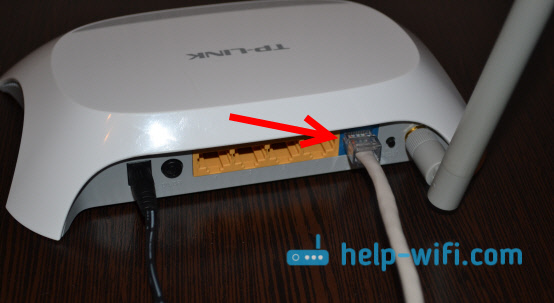
Beje, internetas turėtų veikti, jei, pavyzdžiui, prijunkite jį prie kompiuterio. Tai yra, jūs turite pašalinti problemas teikėjo pusėje. Gal tik pinigai sąskaitoje baigėsi.
2. Jei viskas teisingai prijungta, patikrinkite nustatymus. Eikite į savo maršrutizatoriaus nustatymų puslapį (kaip tai padaryti, parašyta aukščiau). Eikite į skirtuką Tinklas - Wan. Sąraše pasirinkite norimą ryšio tipą ir užpildykite reikiamus laukus.
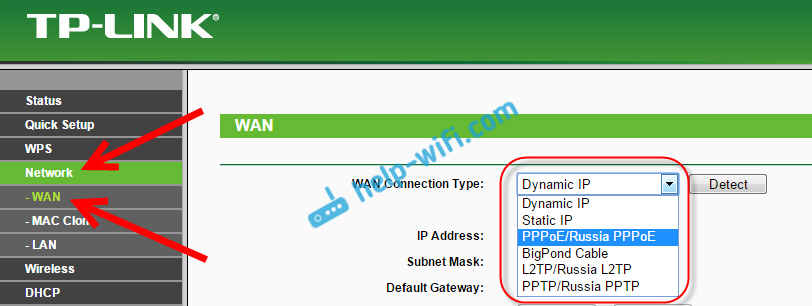
Ryšio tipas, kurį turite išsiaiškinti su savo teikėju. Be to, teikėjas turi pateikti jums reikiamus ryšio duomenis: prisijungimo, slaptažodžio, IP adreso. Jei reikia jūsų ryšio tipui. Daugiau informacijos šia tema rasite čia.
Taigi mes išsiaiškinome dėl kokios priežasties „TP-Link“ maršrutizatoriai gali neišleisti „Wi-Fi“ tinklo. Manau, kad jums pavyko viską ištaisyti. Jei yra klausimų, tada palikite juos šio įrašo komentaruose.
- « Kaip nustatyti maršrutizatorių be disko su programa?
- Kliento režimas (belaidis tiltas) maršrutizatoriuje „Zyxel Keenetic“. Ryšys su „Wi-Fi“ teikėju (WISP) »

